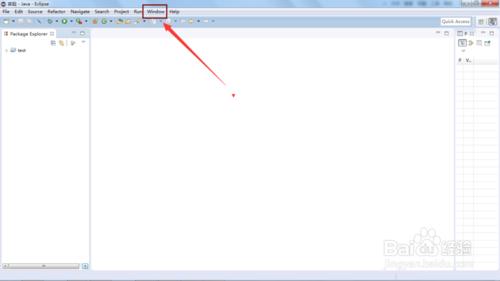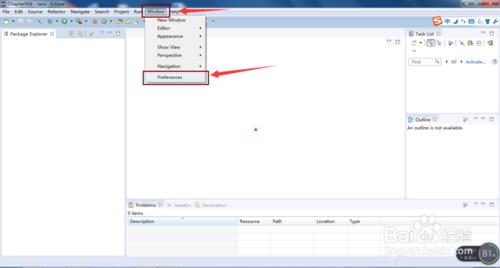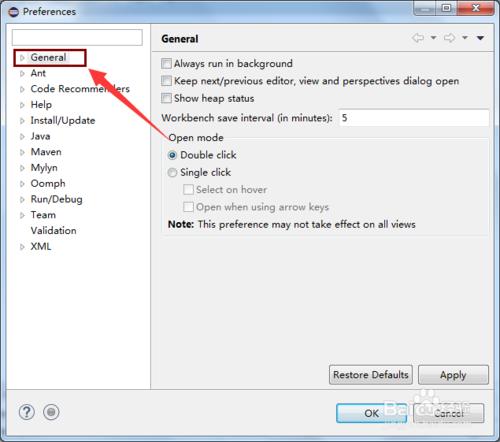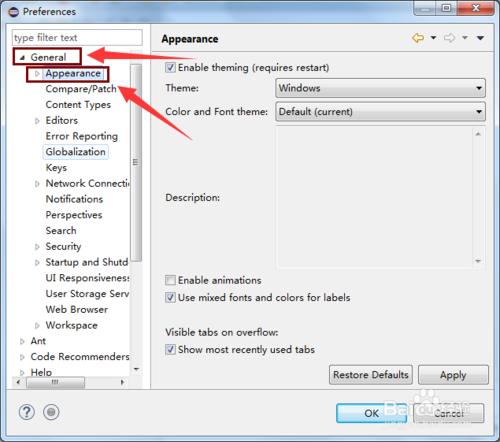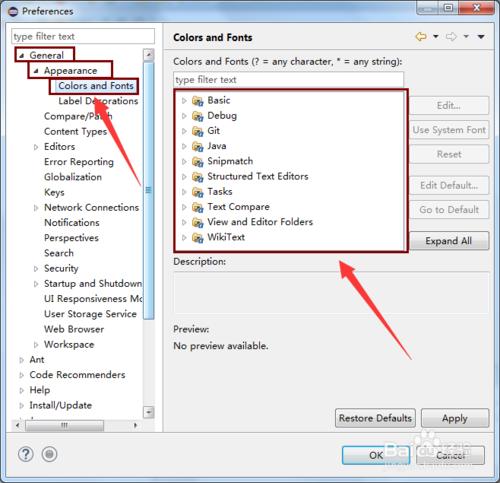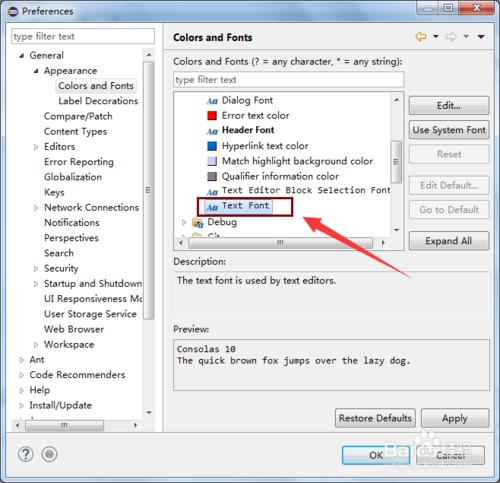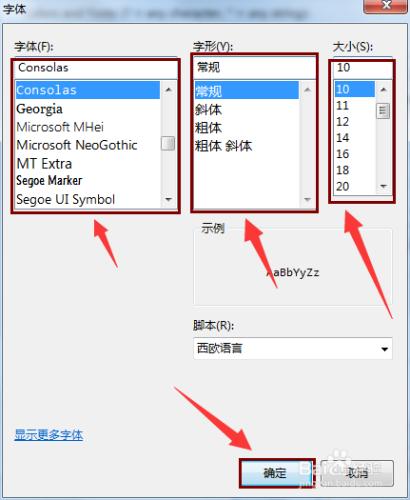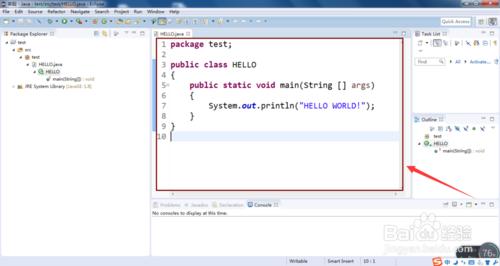eclipse軟體是一款java開發整合環境,對於學習java的人來說,掌握eclipse的使用是十分必要的。在下為大家介紹如何在eclipse上如何設定字型大小,使程式碼看著更美觀。
工具/原料
eclipse軟體
方法/步驟
在安裝eclipse軟體基礎上,開啟eclipse軟體,出現如下介面,可找到最上面的主選單欄上的windows。
在window下拉選單中,滑鼠左鍵點選最後一項Preferences,一般字型、顏色背景選擇都在這裡進行設定。
開啟Preferences,在彈出的介面最左面一欄中有關於General(常規設定)等一系列的設定選項,點開General旁邊的小三角或雙擊General,開啟下一級目錄
在General目錄下找到Apperarance(外觀設定),點開Apperarance旁邊的小三角形或雙擊Apperarance,開啟下一級目錄。
在Apperarance下拉目錄中找到Colors and Fonts,並選中它,此時在視窗的右面會有小視窗,裡面有Basic、Debug等目錄。
在視窗右面找到Basic(基本設定),並點開Basic,旁邊的小三角形或雙擊它,在其二級目錄下可以看到很多關於各個地方文字顏色設定。
將視窗繼續向下拉,找到Text Font 這一項,並滑鼠左鍵雙擊它,表示對程式碼編輯區的文字進行設定。
在彈出的字型視窗中,可根據程式設計習慣自行修改字型、字形、大小,最後不要忘了點選確定生效。
設定完成,返回到主介面編輯程式碼發現字型大小按照先前所設定的字型呈現在眼前,可以繼續編寫程式碼了。